Ibland behövs bara vissa delar av en bild. Istället för att läsa in hela bilden och därefter använda ett grafikprogram (t.ex. KolourPaint) för att spara de olika bilddelarna i skilda filer, kan man använda Skanlites funktion för flera markeringar.
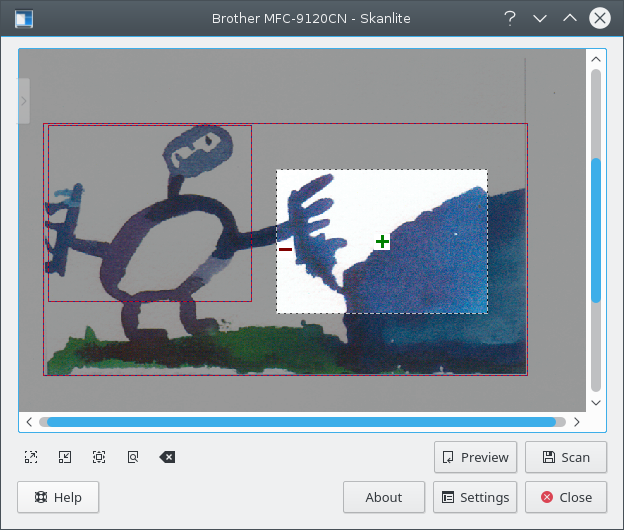
Läs in en förhandsgranskning och använd därefter vänster musknapp för att markera den första delen av bilden i förhandsgranskningen. Håll muspekaren över det valda området och klicka på den gröna ikonen + för att markera området. Markerade områden indikeras av en röd kant. Markera nu de följande delarna av bilden på samma sätt.
Håll muspekaren över ett område och klicka på den röda ikonen - för att ta bort en enskild markering. Alla markeringar i en förhandsgranskning kan tas bort med Rensa markeringar i den sammanhangsberoende menyn som visas med höger musknapp.
Om du placerar två separata bilder eller foton i bildläsaren och startar en förhandsgranskning markerar Skanlite automatiskt de olika områdena. Detta beteende kan stängas av i inställningsdialogrutan.
Starta den slutliga inläsningen av alla markeringar i bakgrunden när du är nöjd med ditt val. Bilderna sparas med funktionen för namnändring i bakgrunden som beskrivs under inställningsdialogrutan.